Как исправить, что уведомления Gmail не работают на Android?
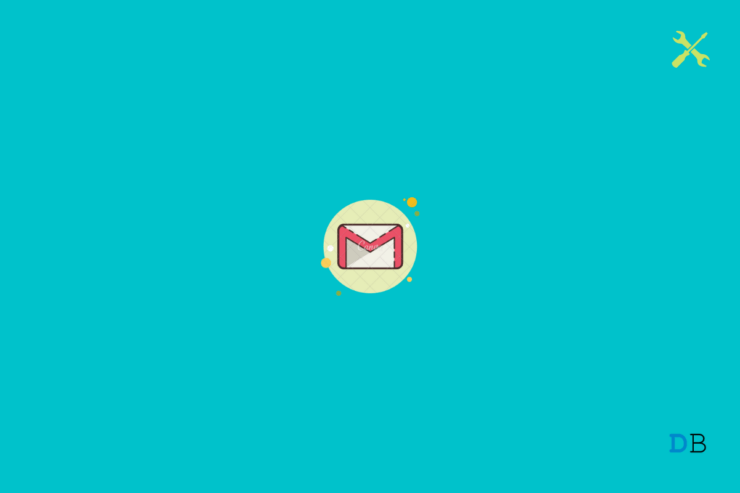
Недавно несколько пользователей сообщили, что не получают уведомления Gmail на своих устройствах Android. Для них система уведомлений Gmail полностью перестала работать, в результате чего они упускают важную информацию. Эта проблема не связана с конкретной версией Android, поскольку пользователи сталкиваются с этой проблемой на разных телефонах Android под управлением разных ОС Android.
Мобильное приложение Gmail — это наше любимое приложение, когда мы имеем дело с электронной почтой, поскольку это самый доступный гаджет, который у нас есть. Поскольку получать уведомления очень важно, особенно если это влечет за собой уведомления по электронной почте, эта проблема довольно серьезна. Но это не настолько серьезно, что невозможно решить. В этом руководстве мы поделимся с вами некоторыми решениями, которые вы можете попробовать применить на своем телефоне Android, чтобы исправить проблему с отсутствием уведомления Gmail.
1. Проверьте настройки уведомлений
Важно проверить, включены ли у вас системные уведомления для приложения Gmail или нет. Случайно мы часто делаем такие вещи, которые приводят к таким проблемам. Поэтому, прежде чем пробовать другие исправления, проверьте, включены ли системные уведомления.
- Длительно нажмите значок приложения Gmail и выберите «Информация о приложении».
- Нажмите на первый вариант: Уведомления.

- Просто включите переключатель Все уведомления Gmail, если он отключен.
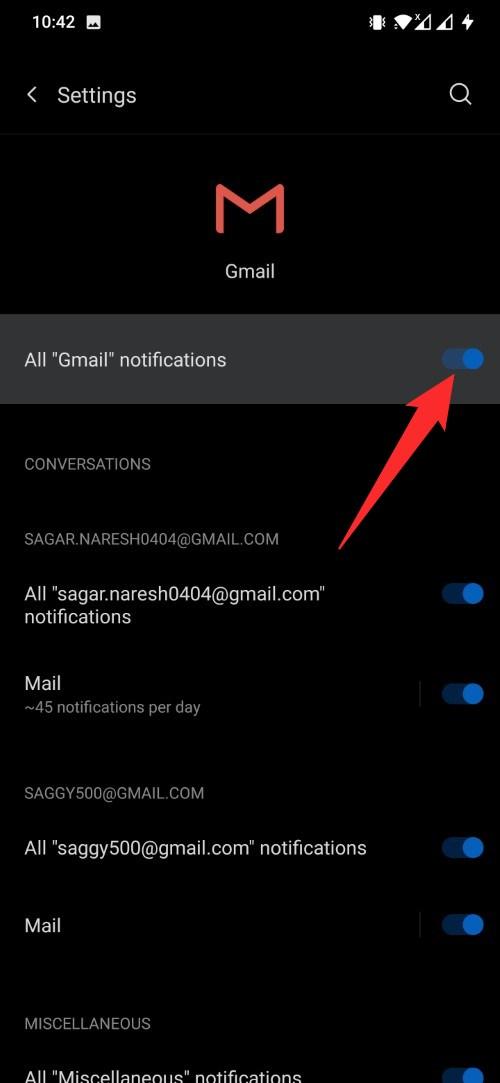
- Закройте окно настроек и посмотрите, получаете ли вы теперь уведомления по электронной почте от Gmail на свой телефон Android или нет.
2. Проверьте оптимизацию батареи
Если вы включили оптимизацию заряда батареи, то в зависимости от вашей активности и использования приложения ваш телефон может переводить приложение в спящий режим, когда оно не используется. Это вполне может быть причиной того, что вы не получаете уведомления от Gmail. В таких случаях вам необходимо проверить и, возможно, отключить оптимизацию заряда батареи для приложения Gmail.
- Длительно нажмите на значок приложения Gmail и выберите Информация о приложении.
- Разверните раздел Дополнительно и нажмите Батарея.
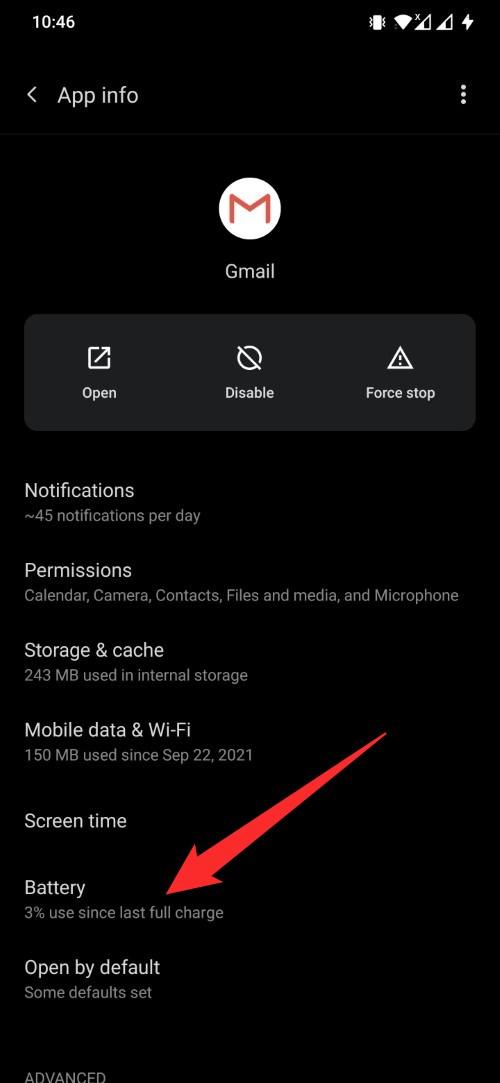
- Выберите Не оптимизировать из трех появившихся вариантов.
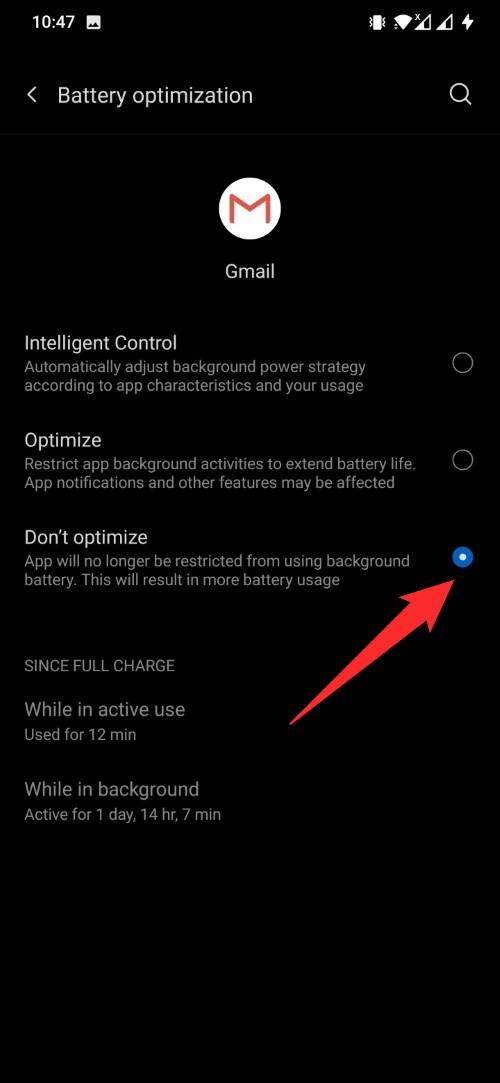
- Теперь закройте все последние приложения и перезагрузите телефон.
- Вот и все! Проверьте, можете ли вы получать уведомления.
3. Проверьте дату и время
Еще один важный параметр, который необходимо проверить и правильно настроить, — это дата и время вашей системы. Лучший способ сделать это — выбрать опцию автоматической даты и времени. Вот как вы можете это сделать.
- Откройте Настройки.
- Прокрутите вниз и выберите Система.
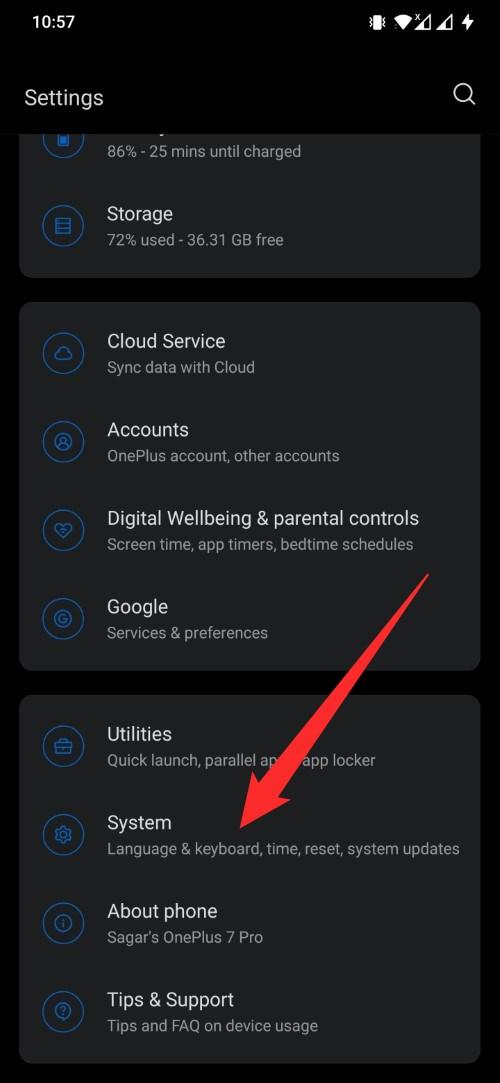
- Нажмите Дата и время.
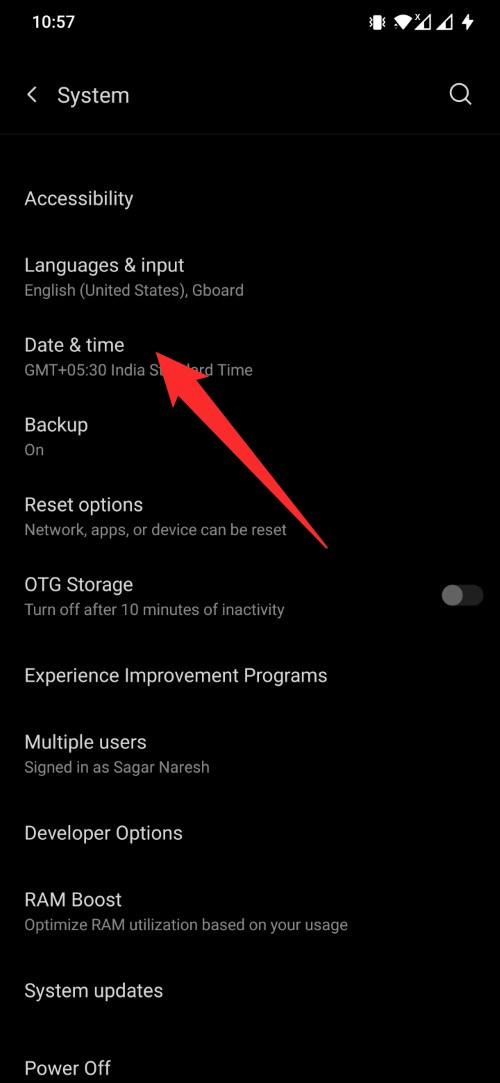
- Выберите параметры Использовать время, предоставленное сетью и Использовать часовой пояс, предоставленный сетью.
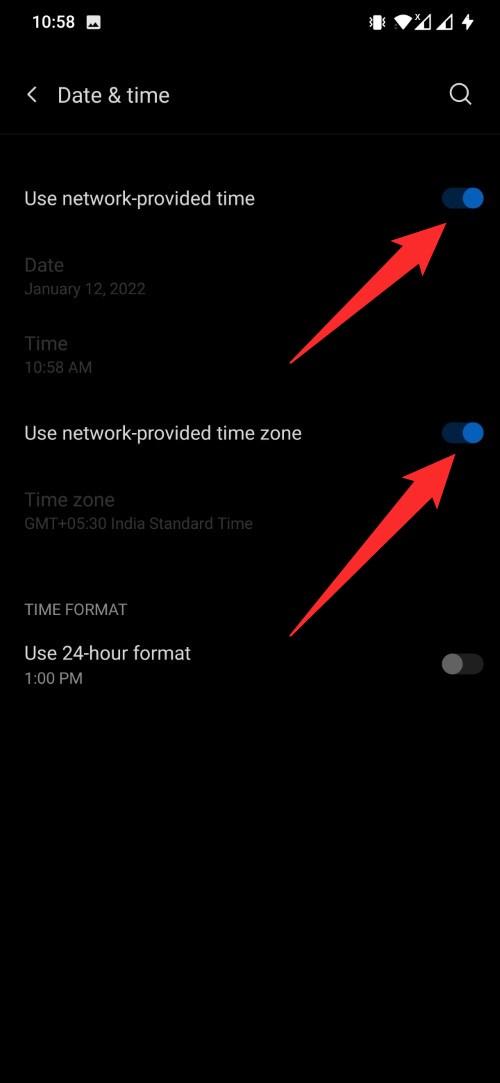
- Вот и все!
4. Предоставьте необходимые разрешения
Вам необходимо предоставить все необходимые разрешения приложению Gmail, чтобы оно работало без проблем. Как правило, Gmail запрашивает разрешения для календаря, контактов, камеры, файлов и мультимедиа и микрофона. Предоставление всех этих разрешений гарантирует отсутствие проблем в работе приложения и получение уведомлений.
- Длительно нажмите на значок приложения Gmail и выберите Информация о приложении.
- Выберите Разрешения из списка.
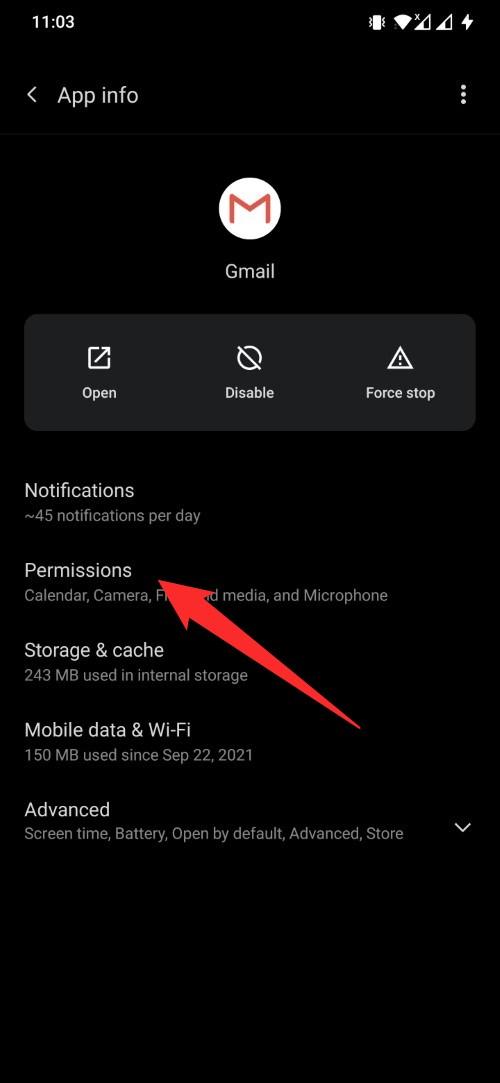
- Предоставьте все необходимые разрешения и закройте страницу.
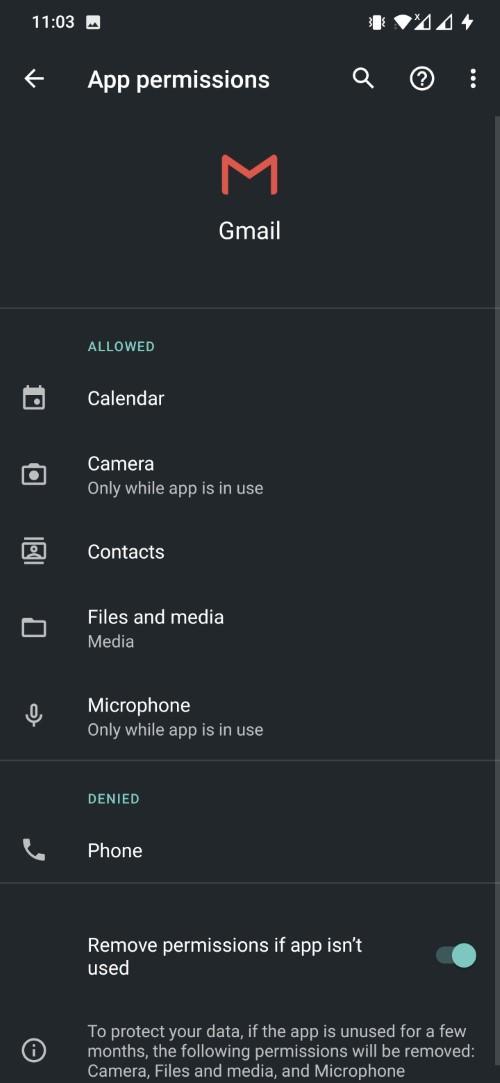
- Проверьте, получаете ли вы все уведомления.
5. Проверьте, включена ли автосинхронизация данных
Хотя это может сработать не для всех, некоторые пользователи сообщили, что включение параметра автоматической синхронизации данных помогло им решить проблему с неотображением уведомлений Gmail. Вот как вы также можете включить его:
- Откройте меню Настройки.
- Выберите Аккаунты.
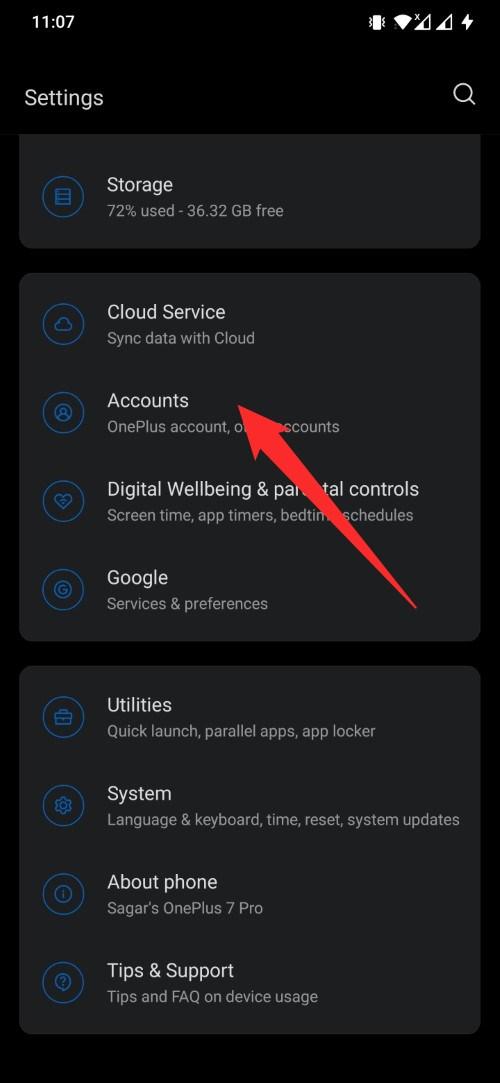
- Выберите свою учетную запись Gmail.
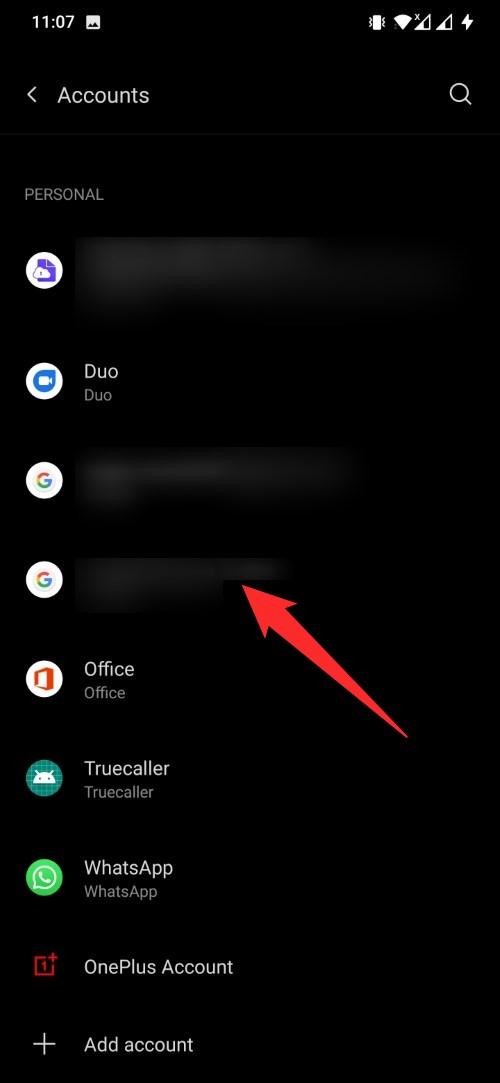
- Нажмите Синхронизация аккаунта.
- Теперь нажмите на трехточечный значок вверху и выберите кнопку Синхронизировать сейчас.
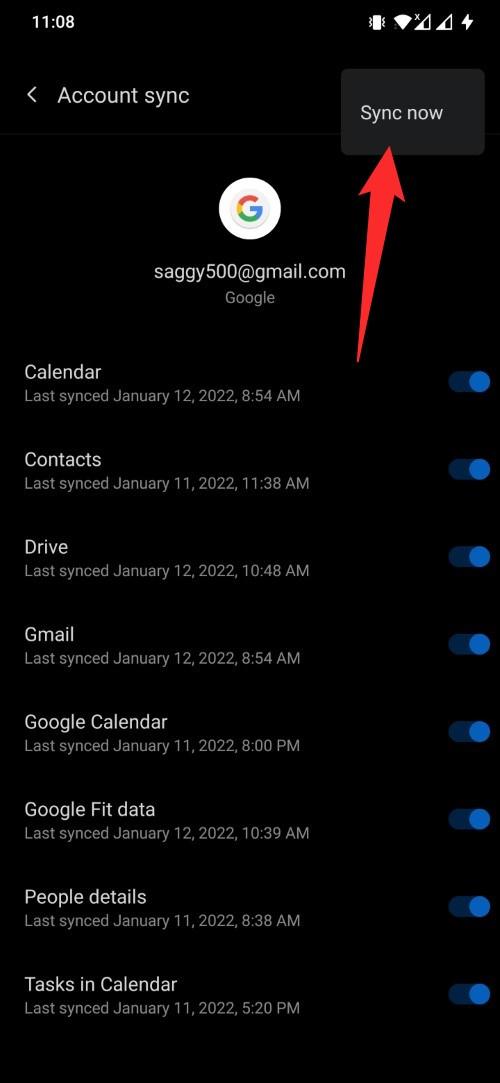
- Как только вы это сделаете, закройте страницу и посмотрите, решит ли это проблему или нет.
6. Очистить кеш приложения Gmail
Другое решение, которое вы можете попробовать решить проблему с уведомлениями в приложении Gmail, — это очистить кеш и файлы приложения. Часто поврежденные временные данные могут вызвать такие проблемы с приложением. Поэтому лучше время от времени очищать файлы кэша всех приложений, установленных на вашем телефоне.
- Длительно нажмите на значок приложения Gmail и выберите Информация о приложении.
- Выберите параметр Хранилище и кэш.
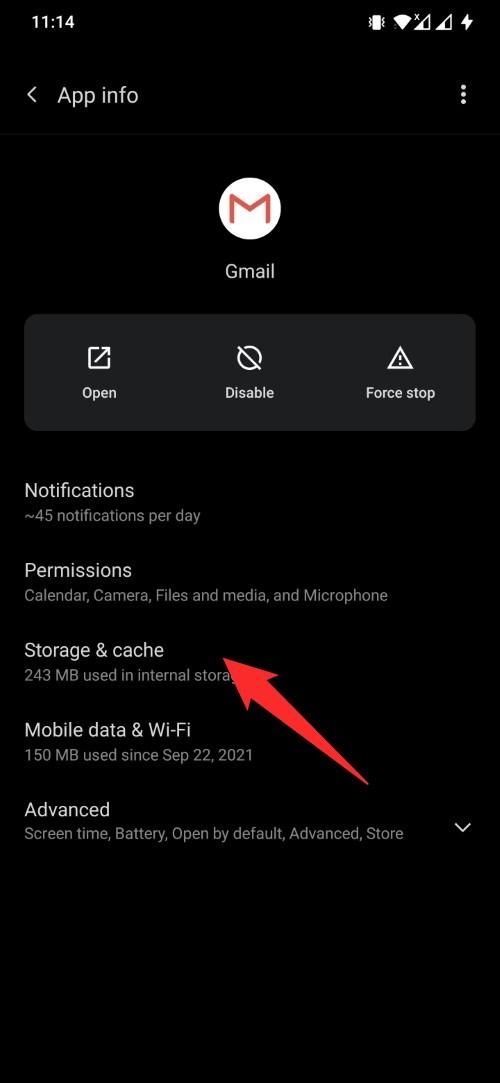
- Нажмите на опцию Очистить кеш.
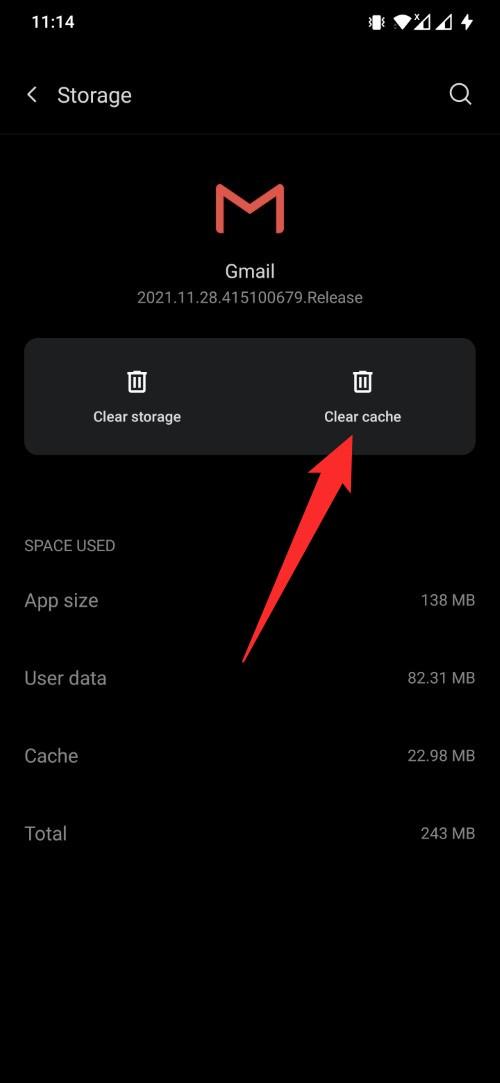
7. Войдите еще раз, используя свой аккаунт Google
Вы также можете попробовать повторно войти в свою учетную запись Google. Это позволит приложению Gmail начать работу с чистого листа и, возможно, решит проблему с push-уведомлениями.
- Откройте Настройки.
- Нажмите Аккаунты.
- Теперь выберите учетную запись Gmail, с которой у вас возникли проблемы с уведомлениями.
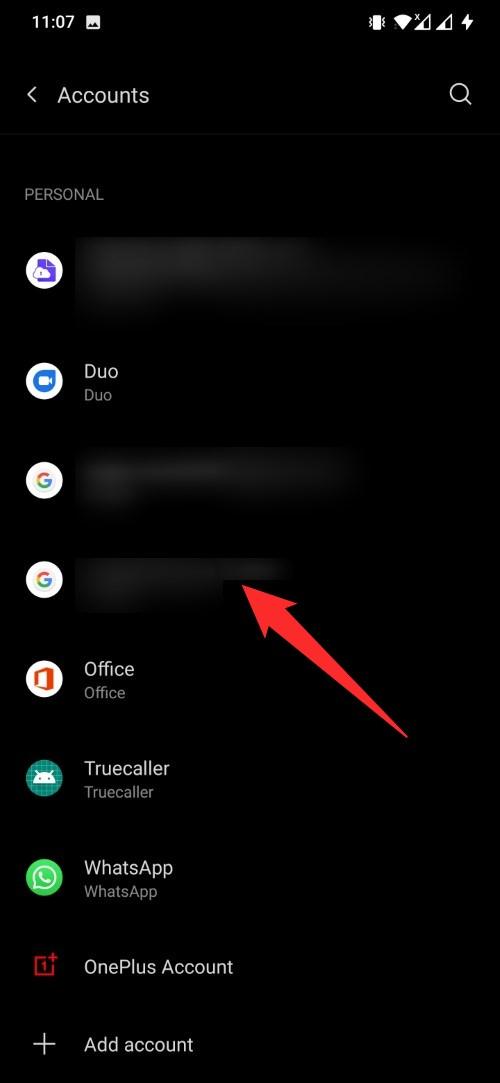
- Нажмите синюю кнопку Удалить аккаунт.
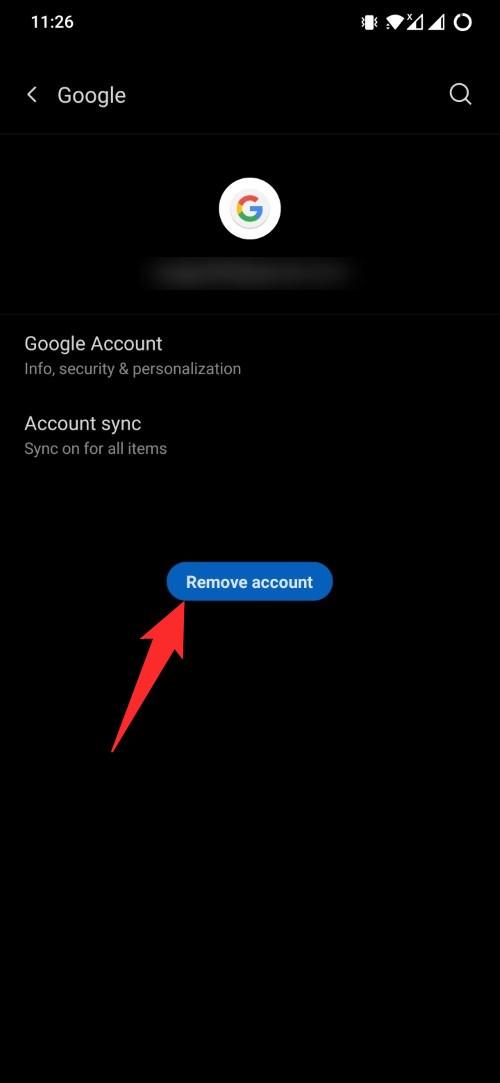
- Перезагрузите телефон и выполните описанные выше действия, но теперь вам нужно снова добавить учетную запись и посмотреть, решит ли это проблему.


